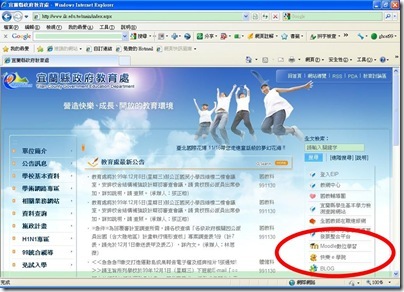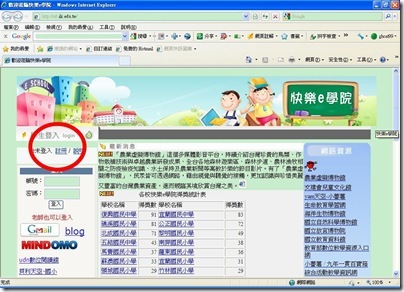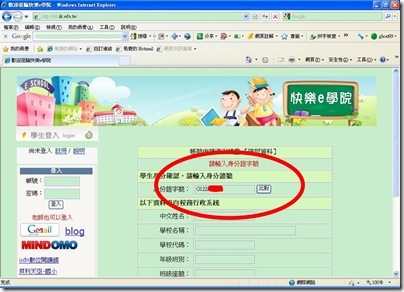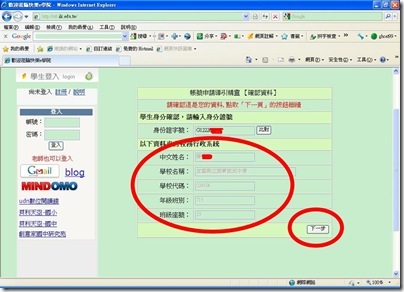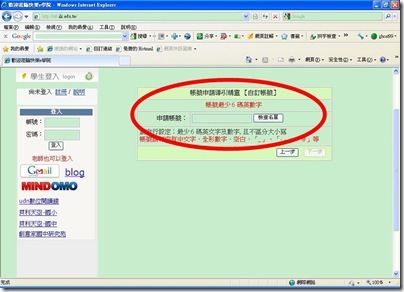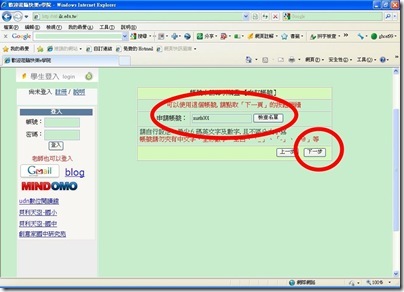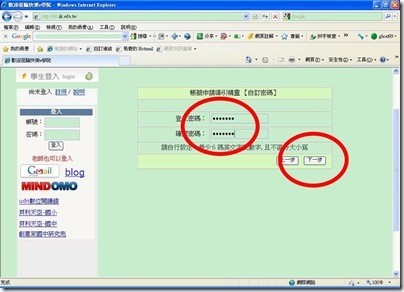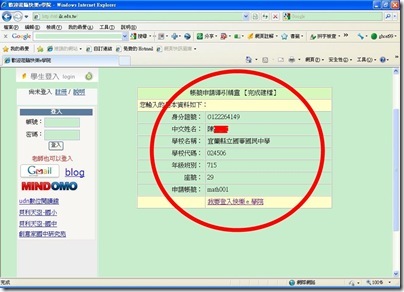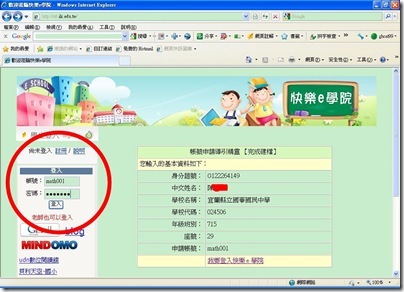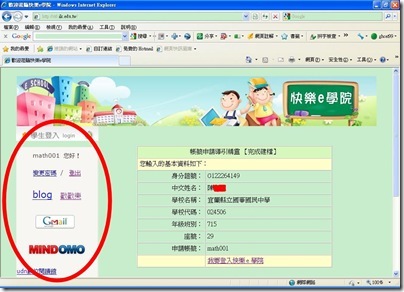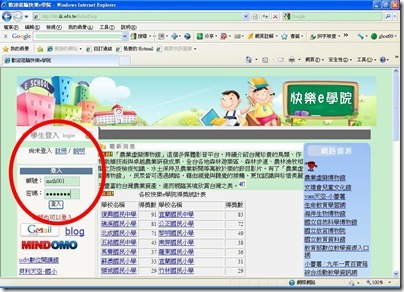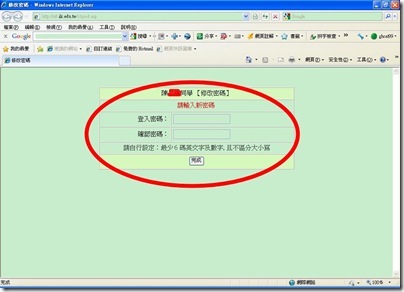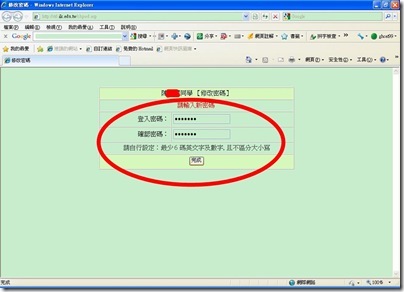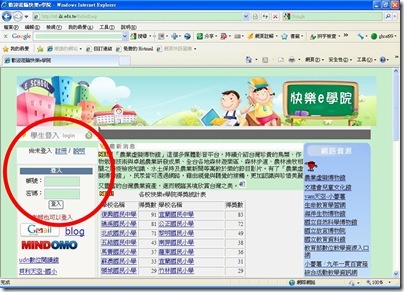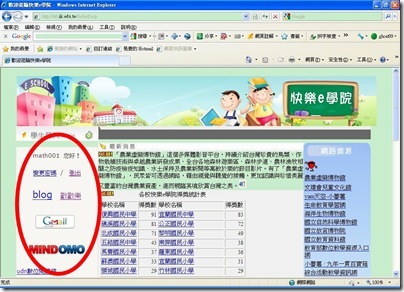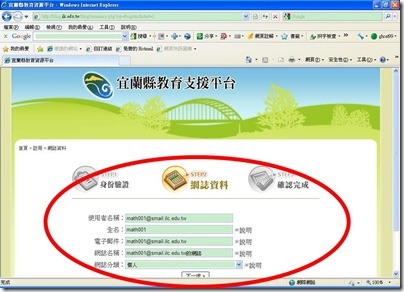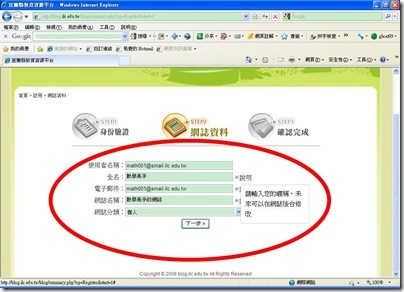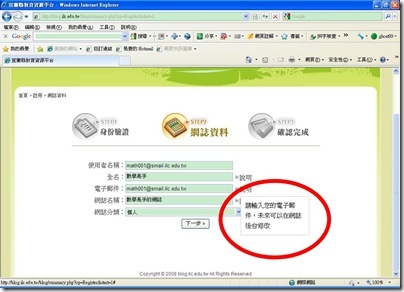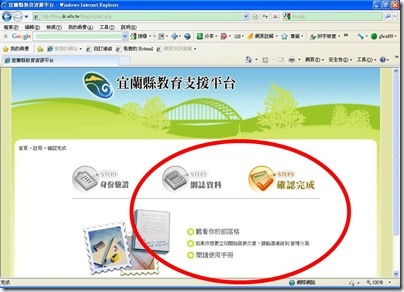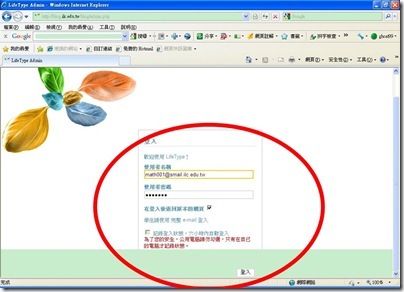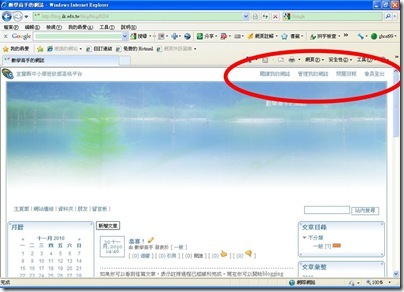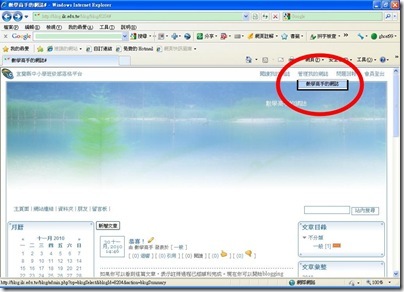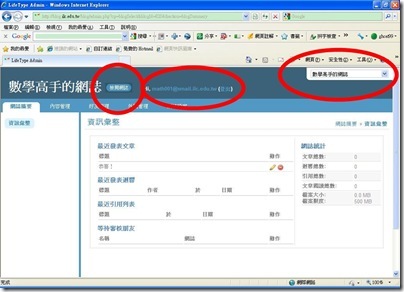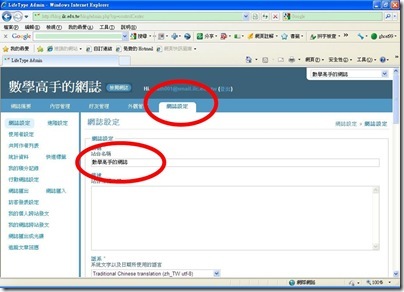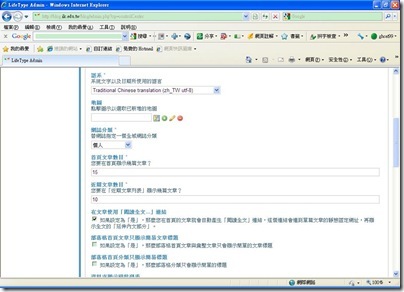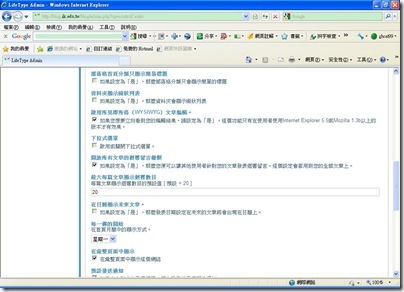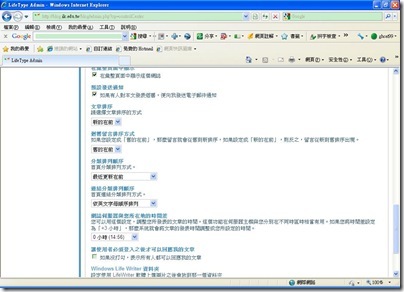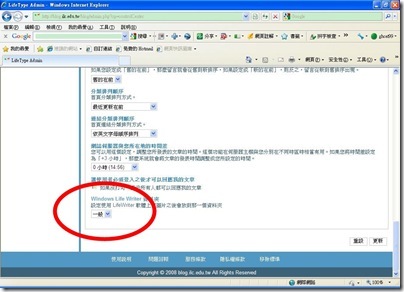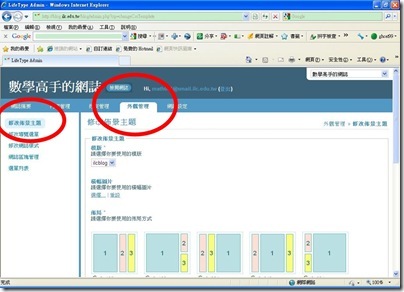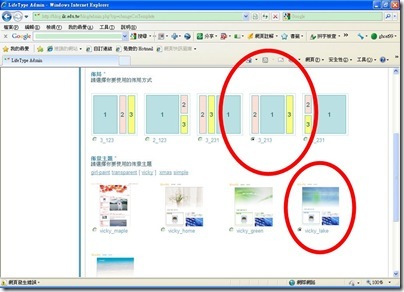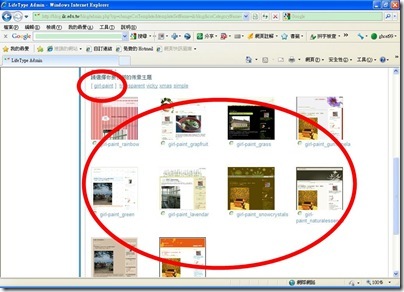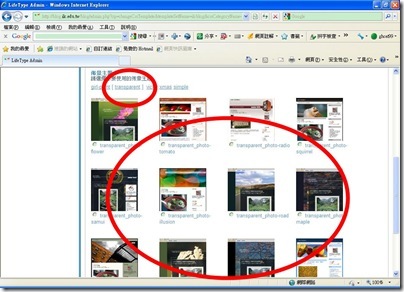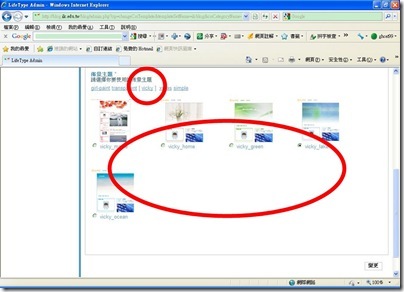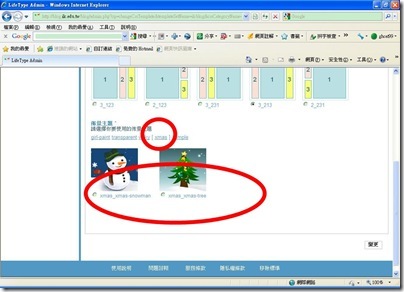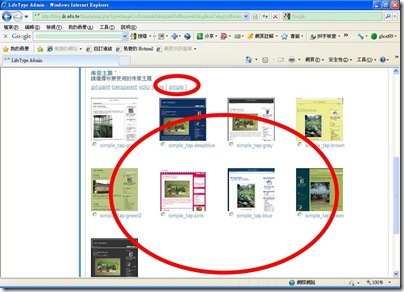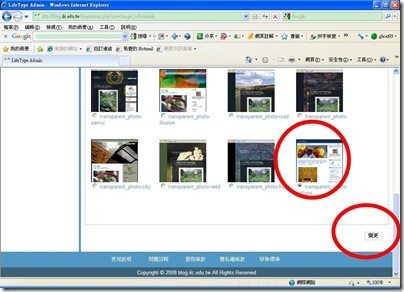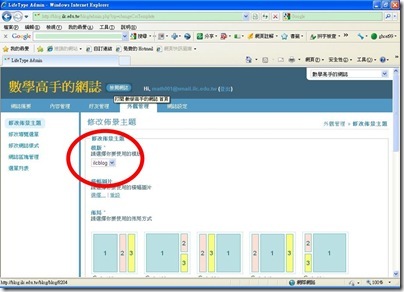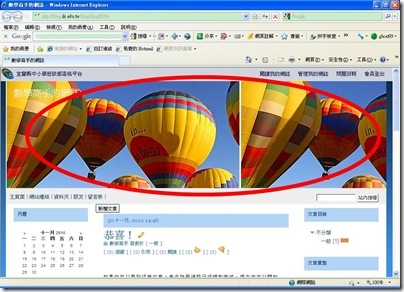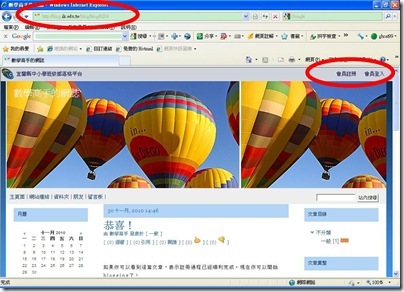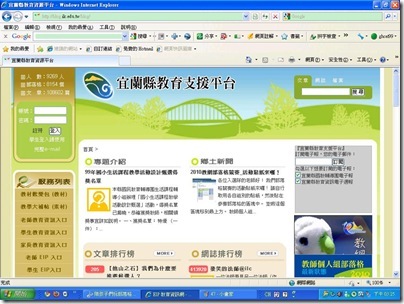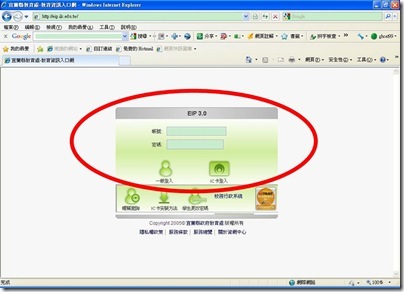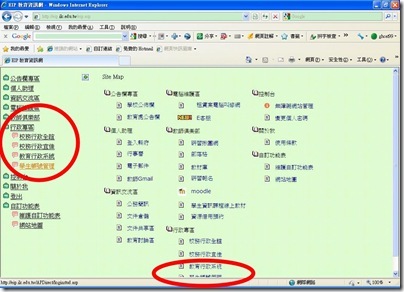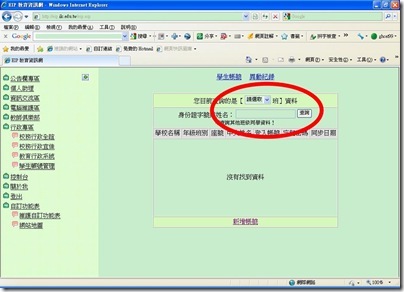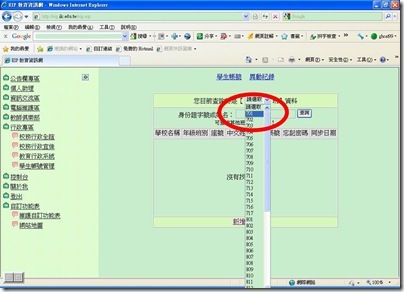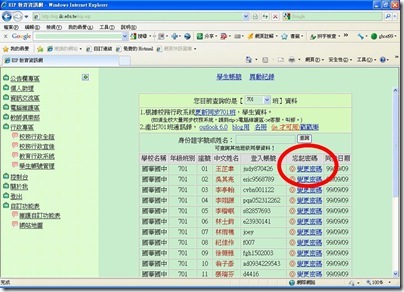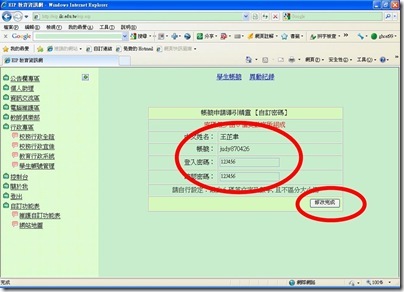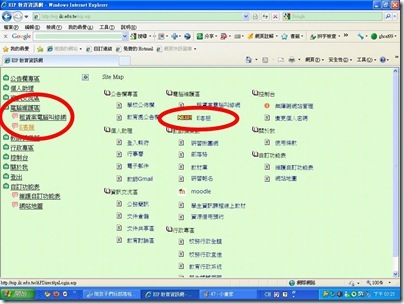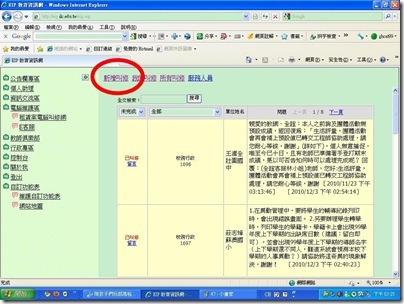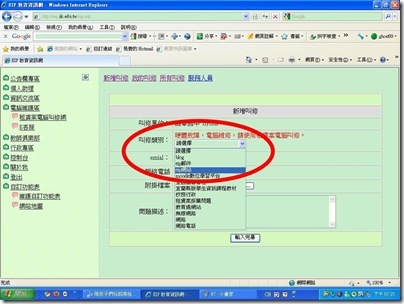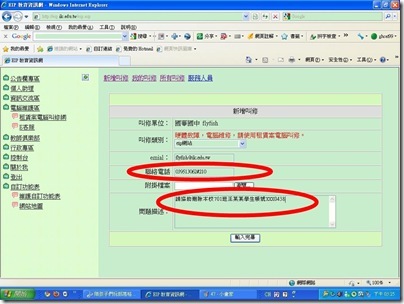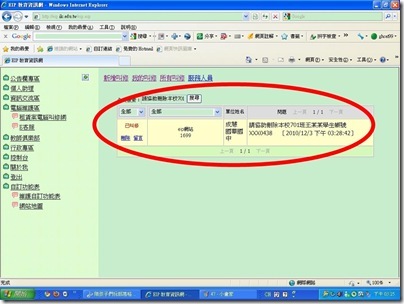[寫在前面] "瘋狂老爹的家-學習二三事" 部落格的寫作原意是為了我的資訊課程,希望對學生提供一個逐步解析的課堂講義,依照老爹的進度,接下來是部落格課程,幾經思考,決定使用教網部落格做為學生部落格經營起點。
因應本部落格文章受教網親籟,頻頻受推薦入選電子報,老爹決定勇於承擔,所以寫作立場將不再僅限學生或一般學習者的角度,因為接下來的課程,部分需要由帶班教師 (導師或資訊教師) 進行協助,文章中如果字體顏色為 "藍色" 的,就是專寫給老師們看的。
而且老爹使用的部落格為宜蘭縣教網的部落格 (Life Type 平台),所以相關的設定都以宜蘭縣教網使用者為考量,其他非本縣師生觀看本系列文章,請參考就好。(使用Life Type 平台的可以參考)
老爹設定的學習終點是全班學生都能很方便的使用家中電腦、電腦教室電腦、甚至教室電腦,很方便的編輯部落格 (最終採用免費的 Windwos Live Writer 寫作),一次解決學生文書處理能力、部落格經營、教師電腦作業收繳……等問題,所以有很多老爹精研的密技,希望對全縣師生有所幫助,也希望明年的"部落格大賽"能有更多學生參加。[廢話結束]
[@more@]要使用教網部落格須先申請教網帳號,學生請由 "宜蘭縣教育處" 首頁點選 "快樂e學院" 進入 (有帳號的直接登入)
未申請帳號的學生先進行註冊 (已申請過帳號但忘記帳號或密碼的請洽老師,本文後面會說明)
輸入身分證字號進行比對 (不知道或忘記身分證字號的請老師進校務系統幫忙查詢)
已申請過的如果再比對一次,會出現 "您的資料已註冊過, 不須再次申請,如果忘記密碼, 請連絡您的導師。"
比對完成按下一步 (如果資料錯誤,請老師幫忙進校務系統更改並同步)
註冊請先想好一個帳號,建議為英文名稱加數字,不能使用中文及…
輸入後檢查一下有沒有重複,如果沒有就可以下一步
再來是設定密碼,至少6個字,兩格都要輸入一樣的 (不會顯示,只會出現‧‧‧,不可使用 123456 這組密碼,密碼請用有意義的文字或數字,不要亂打,以免忘記
完成註冊
回到左邊登入
登入後很多功能都可以用,這裡不介紹,因為我們還要申請部落格
以後進"快樂e學院"也是一樣的登入 (就不用也不能再註冊了)
密碼忘記請老師重設密碼的人,如果老師設為預設值 123456,這時登入會跳出更改密碼視窗
重新設一組密碼 (不可以設為 123456)
設完後會跳出來,要重新以新密碼登入
以後隨時可以變更密碼,點選 "變更密碼",跟上面的步驟相同
再來就是申請部落格,點選部落格 (學生跟老師不同,老師可以有很多部落格,目前學生一人只能有一個部落格)
先進行身分驗證
需要修改資料的直接更改,使用者名稱不能改
每一項後面都有說明,其實是告訴你以後都可以再修改,不過還是建議一開始就想好 "全名" 跟" 網誌名稱","全名" 是以後發表網誌時會呈現的名稱,如果不想讓人知道真名,取一個暱稱就可以,想要用真名也可以,"網誌名稱" 代表個人特色,要好好發揮創造力
最後完成頁面還有使用手冊說明可以看 (網誌最下方也有)
觀看部落格就會看到一個內定的樣式,有網誌名稱跟 "恭喜" 這篇網誌,很平常,沒關係,會員登入後一切都可以修改
這時要輸入的使用者名稱是完整帳號,也就是前面申請的帳號加上 @smail.ilc.edu.tw (這點跟老師帳號不同,請老師們注意)
登入後會看到上面有更多選項
點選"管理我的網誌"裡面的網誌名稱 (這跟老師們的部落格也不同)
進入管理頁面,隨時可以在這裡檢視網誌
第一次進入可以先看網誌設定,站台名稱就是網誌名稱,如果需要可以在這裡更改
其他的老爹建議都不用改
只有最下面的 "Windows Live Writer 資料夾" 老爹建議改一下 (下一篇設定再說明)
接下來最重要的就是更改 "外觀管理",點選 "修改佈景主題"
內定值 "布局" 為 213 的方式,主題為 "vicky_lake"
布局建議不要改,主題可以選擇自己想要的
類別跟主題聽說以後會越來越多 (今年已經加很多個了)
選好後按 "變更" 即可
如果連模板都要換也可以,本網誌就是改成 "roodo" 的簡易模板
改完後 "檢視網誌" 就可以看到變更後的狀態
網誌正式開張,把自己的網誌網址告訴好朋友,請大家一起來觀看
以後再登入部落格,除了由自己的部落格網址登入外 (不需要由 "快樂e學院" 登入),可以由教網部落格首頁 "宜蘭縣教育資源平台" 登入 (另外一個名稱在每個人部落格左上角叫做 "宜蘭縣中小學班級部落格平台") (在 "教育處首頁" 右方功能表就直接叫做 BLOG) [好多名稱,暈]
如果學校願意,應該把這個網址連結放在學校首頁 (名稱老爹就不知道要用甚麼,自己想一個吧),方便學生使用。
老師可以收集所有學生的網址,製作一個全班網誌連結的網頁掛在老師的網誌,讓同學可以互相觀摩,互相留言,活絡網誌。
如此一來老師可以用網誌來當作業,學生可用線上編輯或 Windows live writer 編輯器製作網誌,免除學生繳作業,老師收作業檔案的麻煩,隨時都可以打成績。
學生的密碼跟帳號老師都可以幫忙變更或刪除,我上課的班級,每班先發一張帳號確認表,讓學生回憶一下他們在國小設的帳號,並且確認他們的密碼是否還記得
如果學生忘記密碼,老師可以由 EIP 網站幫學生重設 (因為全校老師都可以管理全校學生密碼,所以重設請小心)
登入 EIP 後點選 "行政專區" 中的 "學生帳號管理" (或 "網站地圖"中間最下面也有)
可以選擇班級或輸入學生身分證字號或姓名查詢 (以下用選班級示範)
選擇學生班級
每個學生後方都有一個 "變更密碼" (特別感謝教網中明老師,為了怕老師們誤按,老爹建議修改原來固定設為 123456 的方式,多一道確認手續,中明老師不只從善如流,還增加可以直接改為需要的密碼功能,免除學生重設為 123456 後,還要再改一次的麻煩)
變更密碼內定值還是 123456,老師可以直接按 "修改完成",或是幫學生直接設定成別的密碼,如果用內定值,學生再次登入後,一定要改為非 123456 的密碼,如果設定其他密碼,學生登入就不用再改了
如果學生亂設帳號 (如不雅文字),升高年級或國中後想法改變,發現以前的帳號不妥,老師可協助請求刪除學生帳號,但刪除帳號後,因該帳號所產生的資料 (包含電子郵件及部落格等) 都會被刪除 (尤其電子郵件,一段時間內也無法再用該帳號重新申請)
"電腦維護區" 裡面的 "E客服" 可以用 ("網站地圖" 中間也有)
進入後 "新增叫修"
"叫修類別" 點選 "eip網站"
輸入老師的手機或電話,如果用行政電話請記得加上分機號碼,方便教網同仁如果有需要連絡時節省時間找人,"問題描述" 中清楚寫明學生班級、姓名、帳號
如果教網同仁在線上,馬上就會幫老師處理,如果不在線上,正常一天內也會有人處理完畢 (中明老師說的)
老師會收到處理結果的電子郵件通知,祝各位老師使用愉快
<<未完待續>>